Сценарии HTML
Можно использовать HTML для передачи с плагином браузера QuickTime или элементом управления ActiveX при отображении совместимого с QuickTime содержания в браузере. Когда пользователь щелкает по фильму, это позволяет Вам управлять многими аспектами поведения QuickTime, такими как масштабирование изображения, громкость, автоматическое воспроизведение, цикличное выполнение, соединение ряда фильмов, запуск QuickTime Player, и открытие указанного URL.
HTML5 <audio> и <video> элементы могут также использоваться для игры большого количества содержания QuickTime. Эти элементы принимают меньший набор атрибутов управления и не вызывают плагин QuickTime или любой плагин вообще. Safari использует QuickTime в качестве своего собственного механизма дисплея для аудио и видео, но другие браузеры используют другие механизмы.
Если Вы принимаете решение использовать QuickTime в других браузерах, или необходимо использовать специфичные для QuickTime атрибуты, HTML должен заставить браузер загружать плагин QuickTime или элемент управления ActiveX. Это обычно включает использование любого <EMBED> тег, <OBJECT> тег или оба тега вместе. Используя <EMBED> и <OBJECT> теги также позволяют Вам использовать QuickTime для отображения мультимедиа, которое может не быть специфичным для QuickTime, таким как MP3 или MPEG 4, и управлять воспроизведением с помощью специфичных для QuickTime атрибутов.
Apple обеспечивает файл утилиты JavaScript, который можно включать в веб-страницы. Этот сценарий содержит функции, которые можно вызвать для автоматической генерации корректных тегов во время выполнения.
Основной метод для управления QuickTime от HTML является использованием атрибутов в <EMBED> и <OBJECT> теги. Больше чем 30 атрибутов распознаны в частности QuickTime.
Атрибуты могут быть объединены тысячами способов; некоторые особенно полезные примеры включены в раздел Applications и Examples.
Развитие стандартов
Стандарты для сети постоянно развиваются, и стандарты для интернет-мультимедиа в частности являются незавершенным производством. Мы в настоящее время находимся в переходный период, изменяющийся от одного набора методов наиболее успешной практики другому, и Вы, возможно, должны выбрать среди различных методов в зависимости от Вашей ситуации.
<EMBED> тег является одним из самых старых остающихся в силе элементов для указания мультимедиа. Это не стандарт W3C. Это имеет много дефектов, но все еще универсально поддерживается браузерами и приводит к предсказуемым результатам.
<OBJECT> тег является стандартом W3C. <OBJECT> тег широко расценивается как имеющие дефекты также, но также универсально поддерживается с несколькими существенными различиями в реализации — Internet Explorer использует a Classid атрибут, который может заставить другие браузеры отклонять синтаксис, которого требует Проводник.
HTML5 <audio> и <video> элементы являются предпочтительным методом для включения аудио или видео в Веб-странице, но эти элементы универсально еще не поддерживаются, и существуют все еще неразрешенные проблемы кодека при этой записи. Некоторые браузеры не будут играть носителей с помощью этих тегов, и не все браузеры в настоящее время поддерживают тот же набор кодеков.
В то время, когда этот документ был первоначально записан, лучшие результаты могли быть получены при помощи комбинации <OBJECT> элемент с вложенным <EMBED> тегируйте для обработки различий в реализации <OBJECT> тег. Это остается жизнеспособным подходом, но мы находимся в настоящее время в переходе к большей стандартизации и с нетерпением ждем времени, когда Ваш HTML может включать a <video> элемент как просто и надежно поскольку Вы используете <img> элемент сегодня.
То время не совсем все же, как бы то ни было.
Следовательно, все три методологии описаны в этом документе: <EMBED>, <OBJECT> и <EMBED> вместе, и <video> или <audio>.
В поддержку цели упрощения и стандартизации поставки основанных на Интернете носителей, QuickTime Player X и позже удалили поддержку некоторых нестандартных типов среды, таких как носители спрайта.
Выполнение его простой способ
Самый простой способ встроить фильмы в веб-страницу состоит в том, чтобы использовать предоставленную Apple утилиту JavaScript для генерации требуемых тегов. Это имеет четыре основных преимущества перед вводом тегов вручную:
Требуется намного меньше кода.
Это работает беспрепятственно с Internet Explorer для Windows, версии 6 и позже.
Это позволяет Вашему HTML передавать проверочное испытание.
Сценарий сохраняется и обновляется инженерами Apple, таким образом, Ваш HTML, возможно, не должен быть изменен, когда обновления браузера требуют изменений.
Загрузите файл JavaScript, ac_quicktime.js, из проекта примера кода Пример Видео HTML. Включайте его в свою веб-страницу путем вставки следующей строки кода в голову HTML:
<script src="ac_quicktime.js" language="javascript"> </script> |
Везде, где Вы хотите, чтобы содержание QuickTime появилось в Вашей веб-странице, поместило строку JavaScript, вызывающего функцию QT_WriteOBJECT( ), передавая URL содержания QuickTime, ширины и высоты области дисплея, предпочтительная версия ActiveX (обычно оставлял незаполненный), и любые дополнительные атрибуты QuickTime. Простой пример следует.
<script language="javascript"> |
QT_WriteOBJECT('MyMovie.mov' , '320', '240' , ''); |
</script> |
Во время выполнения это генерирует корректные теги и вставит их в Вашу веб-страницу. Этот пример передает URL MyMovie.mov, имя файла фильма в формате QuickTime в том же каталоге как веб-страница. Выделенная ширина составляет 320 пикселей, и выделенная высота составляет 240 пикселей. Версия ActiveX оставлена незаполненная, таким образом, она принимает значение по умолчанию к новой версии.
Дополнительные атрибуты QuickTime передаются как пары имя/значение, т.е. имя атрибута передается, сопровождается значением. Пример следует.
<script language="javascript"> |
QT_WriteOBJECT('../Movies/MyMovie.mov' , '100%', '95%', '', 'AUTOPLAY', 'True', 'SCALE', 'Aspect') ; |
</script> |
В этом примере URL ../Movies/MyMovie.mov, выделенная ширина составляет 100% окна браузера, выделенная высота составляет 95% окна браузера, версия ActiveX оставлена незаполненная, атрибут AUTOPLAY установлен в Правда, и атрибут SCALE установлен в Аспект. Фильм автоматически воспроизведет, масштабируемый для заполнения почти всего окна браузера, при сохранении форматного соотношения фильма.
В редких экземплярах можно хотеть передать различные атрибуты <OBJECT> и <EMBED> теги или передача атрибут к только тому из тегов. Можно сделать это путем снабжения предисловием имени атрибута с #obj или #emb.
Следующий пример передает различные фильмы <OBJECT> и <EMBED> теги в QTNEXT атрибут. В этом примере, после того, как Мымовие.мов играет, средства просмотра, браузеры которых выполнились <OBJECT> в то время как все другие будут видеть Аллотерс.мова, тег (обычно пользователи Internet Explorer для Windows) будет видеть ИЕУСЕРС.МОВА
<script language="javascript"> |
QT_WriteOBJECT('MyMovie.mov' , '100%', '95%', '', '#objQTNEXT1', 'IEUsers.mov', '#embQTNEXT1', 'AllOthers.mov') ; |
</script> |
В дополнение к QT_WriteOBJECT функция, утилита JavaScript обеспечивает три других функции, использующие тот же входной синтаксис как QT_WriteOBJECT.
QT_GenerateOBJECTText генерирует тот же вывод как QT_WriteOBJECT, но вместо того, чтобы вставить его в Ваш HTML, это возвращает вывод как текстовую строку, позволяя Вам проверить его или изменить его.
QT_WriteOBJECT_XHTML генерирует и вставляет OBJECT и EMBED теги в Вашем файле с помощью строгого синтаксиса XHTML, и должны использоваться при встраивании QuickTime в XHTML, а не HTML.
QT_GenerateOBJECTText_XHTML генерирует тот же вывод как QT_WriteOBJECT_XHTML, но вместо того, чтобы вставить его в Ваш XHTML, это возвращает его как текстовую строку.
При использовании предоставленного Apple файла JavaScript для встраивания содержания в веб-страницы, можно перейти непосредственно к Сводке Атрибутов QuickTime и Атрибутов подробно для изучения, какие дополнительные атрибуты доступны, то считанные Приложения и Примеры для некоторых реальных примеров.
Необходимо считать прошедшие разделы этого документа, если Вы предпочитаете кодировать свой HTML вручную, или если Вы хотите знать больше о том, что продолжается негласно.
Получение браузера загрузить QuickTime
QuickTime включает плагины для браузеров в различных форматах, включая плагины Стиля netscape, элементы управления ActiveX и плагины Safari. Эти плагины позволяют Вам отображать совместимое с QuickTime содержание в окне браузера или запускать приложение QuickTime Player от веб-страницы. Когда QuickTime установлен, эти плагины установлены автоматически.
Кроме того, Safari использует QuickTime в качестве своего собственного механизма дисплея для аудио и видео если не с помощью плагина.
Существует пять тегов, которые могут использоваться для открытия QuickTime-compatible content в окне браузера:
<A HREF=url > </A>(прямая загрузка)<EMBED></EMBED>(сменное содержание, встроенное в веб-страницу)<OBJECT></OBJECT>(сменное содержание, встроенное в веб-страницу)<AUDIO> </AUDIO>(Аудио HTML5, встроенное в веб-страницу)<VIDEO> </VIDEO>(Видео HTML5, встроенное в веб-страницу)
В то время как все эти теги работают, они не функционально эквивалентны. Различия объяснены в следующих разделах, Используя <A> Тег (Прямая Загрузка), Используя HTML5 <аудио> и <видео> Теги, и Используя <EMBED> и <OBJECT> Теги.
Используя <A> тег (прямая загрузка)
Самое простое и наиболее распространенный способ сказать браузеру загружать содержание должны соединиться с URL с помощью <A> тег, как показано в этом примере:
<A HREF=url> Link Text </A>
Когда пользователь щелкает по тексту ссылки, браузер загружает указанный URL.
Эквивалентные пути к непосредственно открытому содержанию в браузере включают использование JavaScript, чтобы открыть или заменить окно (передающий URL содержания как SRC параметр для окна), или открытие frameset и передача URL содержания как SRC параметр для кадра.
Все эти методы указывают URL содержания и говорят браузеру открывать файл в окне или кадре, оставляя способ дисплея полностью к браузеру. Когда содержание является страницей HTML, но проблематичный для мультимедийного контента, такого как фильмы в формате QuickTime, это прекрасно.
Если URL указывает на что-то, что браузер может вывести на экран, такие как JPEG или другая страница HTML, загрузки браузера и выводит на экран ее. Если URL указывает на что-то, что браузер нуждается в помощи для отображения, такие как фильм в формате QuickTime, аудио MP3 или видеофайл MPEG 4, браузер проверяет список плагинов или приложения, регистрирующиеся для того типа файла; если это находит плагин, это загружает плагин и передает или файл или URL; если это находит только приложение, это может запустить приложение и передать его файл, попросить у пользователя разрешения для этого или просто загрузить файл на диск для пользователя для открытия позже, в зависимости от пользовательских настроек и типа браузера.
Существует несколько причин, почему Вы не должны использовать <A> тег, JavaScript или frameset для соединения непосредственно с URL содержания QuickTime:
Вы не можете указать, какой плагин или приложение должны использоваться. Если больше чем один плагин регистрируется для указанного типа файла, Вы не можете предсказать или управлять, который загружается.
Если QuickTime не установлен, пользователю не предлагают загрузить его. Браузер просто сообщает, что не может дисплейный файл X, потому что это - неподдерживаемый тип.
<A>тег не позволяет Вам передавать атрибуты плагину, таким образом, Вы не можете управлять QuickTime с помощью этого тега, даже если браузер принимает решение вывести на экран содержание с помощью QuickTime.Много браузеров загружают весь файл, указанный URL прежде, чем вызвать плагин, препятствующий тому, чтобы фильм играл, поскольку это загружает (известный как Быстрый запуск или прогрессивная загрузка).
<A>тегируйте загружает указанный URL в его собственном окне или кадре; Вы не можете окружить показавшие медиа-материалы текстом или изображениями в том же окне или кадре.
Мы рекомендуем не использовать <A> тегируйте для игры содержания QuickTime. Используйте <EMBED> и <OBJECT> теги вместо этого. Если Вы приняли решение использовать <A> тегируйте, чтобы вывести на экран содержание QuickTime, следовать этим инструкциям для лучших результатов:
Используйте только специфичные для QuickTime медиа-файлы, такие как фильмы в формате QuickTime (.mov) или файлы образа QuickTime (.qtif). Другие типы среды, менее вероятно, будут зарегистрированы исключительно QuickTime.
Если Вы хотите использовать QuickTime, чтобы играть другие типы файлов, такие как аудио MP3 (.mp3) или видео MPEG 4 (.mp4), открыть файлы в QuickTime Player Pro или некотором другом редакторе QuickTime и сохранить их как файлы фильма в формате QuickTime, затем соединиться с файлами ролика.
Всегда сохраняйте фильмы в формате QuickTime с
.movрасширение файла.Убедитесь, что Ваш веб-сервер сконфигурирован с
.movрасширение файла, соответствующее тип MIMEvideo/quicktime.Включайте уведомление на своей веб-странице, что QuickTime необходим для просмотра указанного содержания; включайте ссылку к сайту для скачивания QuickTime (
www.apple.com/quicktime/download/), и сообщите своим средствам просмотра, что это - бесплатная загрузка.Для свободного “Получите QuickTime - Бесплатная загрузка” GIF и инструкции по использованию, посмотрите www.apple.com/about/webbadges/.

Используя HTML5 <аудио> и <видео> теги
Используя HTML5 <audio> и <video> теги являются предпочтительным способом включать аудио или видео в Веб-странице. Так как эти элементы заставляют носители быть выведенными на экран с помощью собственного механизма дисплея браузера, они не вызывают плагин. Эти элементы универсально еще не поддерживаются, как бы то ни было. Кроме того, в то время как Safari использует механизм QuickTime для дисплея, другие браузеры не делают. Следовательно, даже браузеры, поддерживающие <audio> и <video> элементы могут не поддерживать некоторые носители QuickTime.
Перед использованием <audio> или <video> элементы для включения носителей в Веб-страницу сделайте следующее:
Удостоверьтесь, что все браузеры, которые Вы планируете поддерживать, реализовали HTML5
<audio>и<video>элементы. Если они не имеют, включают отдельный код для несовместимых браузеров.Удостоверьтесь, что Ваше аудио и видео используют только широко поддерживаемые носители и кодеки, таким образом, они будут играть должным образом во всех браузерах, используется ли QuickTime. В настоящее время это означает видео носители с помощью кодека H.264 и аудио носителей с помощью кодека AAC/HE-AAC. Не включайте спрайты, VR или другие носители.
Удостоверьтесь, что Вы не полагаетесь на атрибуты плагина QuickTime. Используйте только поддерживаемый
<audio>и<video>атрибуты.
Safari поддерживает src, autobuffer, autoplay, и controls атрибуты для <audio> и <video> теги, а также height, width, и loop атрибуты для видео.
Пример:
<video src="MyMPEG4Movie.mp4" height="320" width="240"> |
Your browser does not support the HTML5 video element |
</video> |
Пример выше играет фильм MPEG 4 с помощью собственного механизма дисплея браузера или показывает сообщение об ошибке. Вместо сообщения об ошибке, Вы могли бы вставить <OBJECT> тег для использования браузером, не поддерживающим <video> тег, как показано в следующем примере.
Пример 2:
<video src="MyMPEG4Movie.mp4" height="320" width="240"> |
<OBJECT CLASSID="clsid:02BF25D5-8C17-4B23-BC80-D3488ABDDC6B" |
CODEBASE="http://www.apple.com/qtactivex/qtplugin.cab" |
HEIGHT="320" |
WIDTH="240" |
> |
<PARAM NAME="src" VALUE="MyMPEG4Movie.mp4" > |
</OBJECT> |
</video> |
Используя <EMBED> и <OBJECT> теги
Несмотря на то, что предпочтительный метод для включения аудио или видео является использованием HTML5 <audio> и <video> элементы, можно предпочесть использовать другие методы, или потому что они более универсально поддерживаются или потому что носители требуют QuickTime для надежного воспроизведения.
Лучший способ заставить браузер загружать плагин QuickTime и передачу приписывает ему, должен использовать предоставленный Apple JavaScript (см. Выполнение Его Простой способ).
Если Вы принимаете решение кодировать HTML сами, лучший метод перекрестного браузера должен использовать комбинацию <EMBED> тег и <OBJECT> тег. При помощи обоих тегов можно записать HTML, оптимизированный для всех браузеров и обеспечивающий самый непротиворечивый пользовательский опыт в Windows и Mac OS, ли с помощью Internet Explorer, FireFox, Safari, AOL или других браузеров.
Можно использовать любого <EMBED> тег или <OBJECT> один только тег, но Internet Explorer для Windows ведет себя по-другому от других браузеров в обоих случаях, таким образом, пользовательский опыт будет противоречив, в зависимости от системы просмотра и операционной системы.
Используя оба тега позволяет Вам указывать URL медиа-файла для игры, тип MIME файла, элемент управления ActiveX QuickTime для Windows, где получить QuickTime, если это не установлено, и область на веб-странице для выделения плагину. Это позволяет Вам встраивать мультимедийный контент где угодно в страницу и разрабатывать страницу соответственно.
<EMBED> синтаксис тега
Этот пример показывает базовый синтаксис для для встраивания фильма в формате QuickTime в веб-странице:
<EMBED |
SRC="MyMovie.mov" |
HEIGHT=yy WIDTH=xx |
TYPE="video/quicktime" |
PLUGINSPAGE="http://www.apple.com/quicktime/download/" |
/> |
SRC атрибут установлен в URL фильма. В примере выше, фильм находится в той же папке как страница HTML, таким образом, относительный URL является просто именем файла фильма.
WIDTH должен быть установлен в ширину фильма. Для аудио фильма с панелью управления, WIDTH должен быть установлен в эстетически приятный размер для Вашей веб-страницы. Ширине по крайней мере 150 пикселей рекомендуют позволить пользователю вычищать через фильм путем перетаскивания головы игры.
HEIGHT должен быть установлен в высоту фильма плюс 16 пикселей, предположив, что панель управления фильма выведена на экран. Аудио фильм должен иметь высоту 16, который является высотой контроллера.
TYPE должен быть установлен в фильм в формате QuickTime тип MIME: video/quicktime.
PLUGINSPAGE должен всегда устанавливаться в страницу загрузки для QuickTime: http://www.apple.com/quicktime/download/.
Предыдущий пример должен заставить браузер загружать плагин QuickTime, начинать загружать файл ролика и передавать входящие данные QuickTime. Если <EMBED> тег содержит дополнительные атрибуты, их имена и значения также передаются плагину QuickTime.
Если компьютеру пользователя не устанавливали QuickTime, браузер должен предложить получать необходимый плагин от Apple с помощью PLUGINSPAGE URL.
Существует одно существенное исключение к этому стандартному поведению. Internet Explorer для Windows больше не поддерживает PLUGINSPAGE атрибут для <EMBED> тег. Если пользователю не установят QuickTime, то Internet Explorer для Windows не предложит получать его если <OBJECT> тег используется. Если QuickTime установлен, однако, <EMBED> тегируйте последовательно работает во всех общих браузерах.
<OBJECT> синтаксис тега
Вот базовый синтаксис для встраивания фильма в формате QuickTime в веб-странице с помощью <OBJECT> тег, предназначенный для использования Internet Explorer для Windows:
<OBJECT CLASSID="clsid:02BF25D5-8C17-4B23-BC80-D3488ABDDC6B" |
CODEBASE="http://www.apple.com/qtactivex/qtplugin.cab" |
HEIGHT=yy |
WIDTH=xx |
> |
<PARAM NAME="src" VALUE="MyMovie.mov" > |
</OBJECT> |
CLASSID установлен в авторизованный Microsoft ID для элемента управления ActiveX QuickTime: clsid:02BF25D5-8C17-4B23-BC80-D3488ABDDC6B. Это заставляет Internet Explorer загружать элемент управления ActiveX QuickTime, если это установлено, независимо от типа медиа-файла.
CODEBASE установлен URL для элемента управления ActiveX QuickTime: http://www.apple.com/qtactivex/qtplugin.cab. Если QuickTime не установлен в системе пользователя, Internet Explorer предлагает загружать его с этого адреса.
WIDTH должен быть установлен в ширину фильма. Для аудио фильма с панелью управления, WIDTH должен быть установлен в эстетически приятный размер для Вашей веб-страницы. Ширине по крайней мере 150 пикселей рекомендуют позволить пользователю вычищать через фильм путем перетаскивания головы игры.
HEIGHT должен быть установлен в высоту фильма плюс 16 пикселей, предположив, что панель управления фильма выведена на экран. Аудио фильм должен иметь высоту 16, который является высотой контроллера.
URL фильма в формате QuickTime передается как значение a <PARAM> элемент, имя которого определяется к src. Пример показывает относительный URL файлу ролика в той же папке как окружающая веб-страница.
Предыдущий пример должен заставить Internet Explorer для Windows загружать управление QuickTime AciveX, начинать загружать файл ролика и передавать входящие данные QuickTime. Если <OBJECT> tagset содержит дополнительный <PARAM> элементы, их имена и значения также передаются QuickTime.
Объединенный <EMBED> тег и <OBJECT> синтаксис тега
Вот базовый синтаксис для встраивания фильма в формате QuickTime в веб-странице путем объединения <EMBED> и <OBJECT> теги. Это - рекомендуемый синтаксис для использования QuickTime в браузере.
<OBJECT CLASSID="clsid:02BF25D5-8C17-4B23-BC80-D3488ABDDC6B" |
CODEBASE="http://www.apple.com/qtactivex/qtplugin.cab" |
HEIGHT=yy |
WIDTH=xx |
> |
<PARAM NAME="src" VALUE="MyMovie.mov" > |
<EMBED |
SRC="MyMovie.mov" |
HEIGHT=yy WIDTH=xx |
TYPE="video/quicktime" |
PLUGINSPAGE="http://www.apple.com/quicktime/download/" |
/> |
</OBJECT> |
Как Вы видите, <EMBED> тег просто вкладывается в <OBJECT> tagset, в конце концов <PARAM> элементы и перед закрытием </OBJECT> тег.
Предыдущий пример HTML заставляет Internet Explorer для Windows загружать элемент управления ActiveX QuickTime на основе значения CLASSID, или предложите загружать его с URL, указанного в CODEBASE если уже не установлен элемент управления ActiveX QuickTime.
Браузеры кроме IE/Победы игнорируют <OBJECT> тег и <PARAM> элементы, потому что они не поддерживают CLASSID или CODEBASE атрибуты; вместо этого они интерпретируют <EMBED> тег в <OBJECT> tagset. Они загружают плагин QuickTime или элемент управления ActiveX на основе типа MIME (video/quicktime) связанный с расширением файла (.mov) указанный в SRC атрибут URL. Если QuickTime не установлен, эти браузеры предлагают загружать плагин QuickTime с URL, указанного в PLUGINSPAGE атрибут.
Все браузеры используют HEIGHT и WIDTH атрибуты, чтобы зарезервировать экранное пространство для фильма и передать любые другие атрибуты QuickTime.
Любые дополнительные атрибуты должны быть включены в обоих <EMBED> и <OBJECT> теги, с помощью немного отличающегося синтаксиса. Параметры передаются в <EMBED> тег с помощью синтаксиса ParamName="ParmValue". Параметры передаются в <OBJECT> tagset как отдельный <PARAM> теги, с помощью синтаксиса <PARAM name="ParamName" value="ParamValue">. Например:
<OBJECT CLASSID="clsid:02BF25D5-8C17-4B23-BC80-D3488ABDDC6B" |
HEIGHT=yy |
WIDTH=xx |
CODEBASE="http://www.apple.com/qtactivex/qtplugin.cab" |
> |
<PARAM NAME="src" VALUE="MyMovie.mov" > |
<PARAM NAME="autoplay" VALUE="true" > |
<EMBED |
HEIGHT=yy |
WIDTH=xx |
TYPE="video/quicktime" |
PLUGINSPAGE="http://www.apple.com/quicktime/download/" |
SRC="MyMovie.mov" |
AUTOPLAY="true" |
/> |
</OBJECT> |
Этот пример устанавливает названный атрибут AUTOPLAY к значению true для обоих <EMBED> тег и <OBJECT> tagset.
Обеспечение бесшовного опыта в Internet Explorer
Некоторые версии Internet Explorer для Windows не выводят на экран сразу, встроил содержание QuickTime, но вместо этого подарите пользователю диалоговое окно, подобное один показанный ниже.
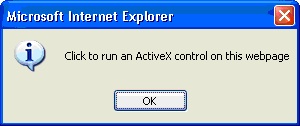
После того, как пользователь нажимает «OK», загрузки элемента управления ActiveX QuickTime и игры носителей (если атрибут AUTOPLAY установлен Истина), но пользователь должен все еще нажать клавишу «Пробел» или клавишу Enter для взаимодействия с контроллером фильма.
Возможно препятствовать тому, чтобы это диалоговое окно появилось, и также возможный активировать контроллер фильма QuckTime для взаимодействия сразу, не требуя, чтобы пользователь сначала продвинул ключ. Самый простой способ выполнить это состоит в том, чтобы использовать предоставленный Apple JavaScript для генерации <OBJECT> и <EMBED> теги во время выполнения. Посмотрите Выполнение Его Простой способ.
Также можно включать собственный файл JavaScript, использующий document.write () функция для генерации требуемого <OBJECT> и <EMBED> теги. Обратите внимание на то, что строго рекомендуется, чтобы код JavaScript находился во внешнем файле, не как встроенный JavaScript в самой странице HTML.
QuickTime <EMBED> и <OBJECT> атрибуты
Предыдущий раздел описывает, как использовать <EMBED> и <OBJECT> теги вместе так, чтобы браузер пользователя загрузил плагин QuickTime или элемент управления ActiveX (или предложил загружать его, если это уже не установлено). Как только это выполняется, браузер передает любые атрибуты, указанные в <EMBED> или <OBJECT> к QuickTime от HTML. Эти атрибуты позволяют Вам управлять QuickTime с помощью HTML.
Существует более чем 30 атрибутов, определенных для управления QuickTime, позволяя Вам указать подробные данные того, как фильм должен быть представлен, что сделать после того, как фильм завершается, и как реагировать на различные типы взаимодействия с пользователем. Таблица 1-1 перечисляет доступные атрибуты и суммирует их функции. Более подробное описание каждого атрибута следует.
Сводка атрибутов QuickTime
Этот раздел перечисляет атрибуты, которые могут использоваться с <EMBED> и <OBJECT> теги для управления QuickTime. Следующий раздел описывает каждый атрибут более подробно.
Название атрибута | Функция | Юридические значения |
|---|---|---|
ALLOWEMBEDTAGOVERRIDES | Позвольте значениям атрибута быть установленными несколько раз | Истина | ложь |
AUTOHREF | Загрузите URL, указанный в | Истина | ложь |
АВТОМАТИЧЕСКОЕ ВОСПРОИЗВЕДЕНИЕ | Начните проигрывать фильм автоматически, не ожидайте пользователя для нажатия кнопки воспроизведения | Истина | ложь | @HH:MM:SS:FF |
BGCOLOR | Выберите цвет фона для области, выделенной к QuickTime, но не занятые фильмом | #rrggbb | ColorName |
КОНТРОЛЛЕР | Покажите или скройте панель контроллера фильма | Истина | ложь |
ИСПРАВЛЕНИЕ | Укажите, выполнить ли полное перспективное исправление в QTVR | Ни один | полный |
DONTFLATTENWHENSAVING | Если сохранение позволяется, сохраните с зависимостями | Истина |
ENABLEHREF (представленный в QuickTime 7.1.5) | Позвольте фильму в формате QuickTime выпускать URLs к браузеру. | Истина | ложь |
ENABLEJAVASCRIPT | Инициализируйте соединения JavaScript между HTML и плагином | Истина | ложь |
ENDTIME | Прекратите проигрывать фильм в указанной точке во временной шкале фильма | HH:MM:SS:FF |
FOV | Устанавливает начальное вертикальное поле зрения для обзора VR | Градусы |
GOTO | Проигрывайте фильм из пронумерованного списка, указанного в | ItemNumber |
HOTSPOTn | Свяжите URL с горячей точкой QTVR | HotSpotNumber |
HREF | Укажите URL для загрузки, когда пользователь щелкнет по фильму | URL |
KIOSKMODE | Не включайте опцию Save в панель контроллера фильма | Истина |
ЦИКЛ | Сделайте цикл фильма или играйте поочередно вперед и назад | Истина | ложь | палиндром |
MOVIEID | Свяжите число с фильмом, таким образом, это может быть предназначено соединенными проводом действиями из другого фильма | IDNumber |
MOVIENAME | Свяжите имя с фильмом, таким образом, это может быть предназначено соединенными проводом действиями из другого фильма | MovieName |
MOVIEQTLIST | Создайте XML-формат по умолчанию | XML-список |
УЗЕЛ | Установите начальный узел для мультиузла сцена QTVR | NodeNumber |
PAN | Установите начальный угол панорамирования для обзора QTVR | Градусы |
PLAYEVERYFRAME | Не бросать! кадры, если существует недостаточно реального времени, чтобы распаковать и вывести на экран их; бесшумное аудио, может медленно играть | Истина | ложь |
POSTDOMEVENTS | Испустите события DOM, к которым можно прислушаться в JavaScript, такой как тогда, когда плагин инстанцируют или когда заканчивается воспроизведение фильма. Посмотрите Руководство по созданию сценариев JavaScript для QuickTime. | Истина |
QTNEXT | Укажите пронумерованный список фильмов для игры или единственный URL для открытия | n = «<URL> T <цель>» | GOTOn |
QTSRC | Загрузите файл или поток, отличающийся от того, указанного в атрибуте SRC | URL |
QTSRCCHOKESPEED | Предел исходящая пропускная способность от сервера до указанных бит в секунду | NumberOfBitsPerSecond |
QTSRCDONTUSEBROWSER | Фильм загрузки с помощью обработчика URL QuickTime вместо того, чтобы использовать браузер | Истина |
SAVEEMBEDTAGS | Сохраните текущие значения атрибута при загрузке нового фильма вместо начиная со значений по умолчанию | Истина |
МАСШТАБ | Фильм масштаба для помещений в прямоугольник скорректируйте форматное соотношение или установите масштабный коэффициент размера | ToFit | Аспект | n |
SHOWLOGO | Покажите логотип QuickTime, пока носители не будут доступны дисплею | Истина | ложь |
STARTTIME | Начните играть при смещении времени в фильм | HH:MM:SS:FF |
ЦЕЛЬ | Проигрывайте фильм в QuickTime Player, названном кадром, или замените текущий фильм | quicktimeplayer | TargetFrameName | самостоятельно |
TARGETCACHE | Фильм хранилища загрузил использование атрибута TARGET в кэше | Истина |
НАКЛОН | Установите угол наклона для начального представления в фильме QTVR | Градусы |
URLSUBSTITUTE | Динамично замените указанную строку во всем сгенерированном QuickTime URLs с другой указанной строкой | «<FindString>: <ReplaceWithString>» |
ОБЪЕМ | Установите уровень громкости звукового сигнала | 0 - 255 |
WMODE | Это имеет эффект выбирания цвета фона к прозрачному. | прозрачный |
Юридические значения, указанные курсивом, не являются литеральными значениями; они - имена, описывающие диапазон юридических значений. Например, n является любым целым числом, HH:MM:SS:FF является временной стоимостью в hours:minutes:seconds:frames (1/30 секунды), Градусы значение от 0 - 360, URL является допустимый URL, SomeName является строкой, называющей что-то, и SomeNumber является числовым значением для чего-то.
Для параметров, чьи только юридическое значение, показанное в таблице, True , параметр является булевской переменной со значением по умолчанию False. Вы не должны явно устанавливать эти значения параметров в False; они установлены False пропуском.
Описания параметра и синтаксис
Этот раздел предоставляет подробное описание каждого из параметров, которые могут использоваться для управления QuickTime от HTML, включая синтаксис и использование. Когда параметр используется в, во всех случаях отличается синтаксис <EMBED> тег и когда это используется в <OBJECT> tagset.
Различия в синтаксисе в <EMBED> и <OBJECT> теги
В <EMBED> тег, синтаксисом для установки параметра является ParamName =” ParamValue”. Например:
AutoPlay="true" |
В <OBJECT> tagset, тот же параметр устанавливается с помощью a <PARAM> тег с синтаксисом <PARAM Name="ParamName"Value="ParamValue". Например:
<PARAM Name="Autoplay" Value="true" > |
Любое число параметров может быть включено в <EMBED> тег. Каждый из этих параметров становится отдельным <PARAM> тегируйте, когда используется в <OBJECT> tagset.
Обычно параметр устанавливается с помощью обоих <EMBED> и <OBJECT> теги, чтобы гарантировать, что это установлено должным образом для всех браузеров и операционных систем. Перечисление 1-1 дает пример HTML, устанавливающего AutoPlay параметр True и Controller параметр False.
Установка перечисления 1-1 AutoPlay и Контроллер с помощью и <EMBED> и <OBJECT> синтаксис
<OBJECT CLASSID="clsid:02BF25D5-8C17-4B23-BC80-D3488ABDDC6B" |
CODEBASE="http://www.apple.com/qtactivex/qtplugin.cab" |
HEIGHT=yy |
WIDTH=xx |
> |
<PARAM NAME="src" VALUE="MyMovie.mov" > |
<PARAM NAME="AutoPlay" VALUE="true" > |
<PARAM NAME="Controller" VALUE="false" > |
<EMBED SRC="MyMovie.mov" |
HEIGHT=yy WIDTH=xx |
TYPE="video/quicktime" |
PLUGINSPAGE="http://www.apple.com/quicktime/download/" |
AUTOPLAY="true" |
CONTROLLER="false" |
/> |
</OBJECT> |
Атрибуты подробно
Подробное описание каждого HTML-атрибута QuickTime следует.
AllowEmbedTagOverrides = True | False
Позволяет значениям атрибута быть установленными несколько раз. Этот атрибут установлен False по умолчанию. Используйте этот атрибут для установки значения другого атрибута временно, затем сбросьте его, или установить одно значение для версий QuickTime до 5,01 и другое значение для более новых версий QuickTime. Это особенно полезно для AutoPlay атрибут, который был a Boolean до QuickTime 5.01 и принимает временной код для более поздних версий. Например:
AutoPlay="true" |
AllowEmbedTagOverrides="true" |
AutoPlay="@00:00:03:00" |
AllowEmbedTagOverrides="false" |
AutoHREF = True | False (значение по умолчанию False)
Если True, причины любой URL, указанный в HREF припишите загрузке сразу, не ожидая щелчка мышью. См. также: HREF
AutoPlay = True | False |” @HH:MM:SS:FF” (значение по умолчанию выбрано пользователями),
Запускает фильм, играющий автоматически, если установлено в True; не запускает фильм, пока пользователь не нажимает кнопку воспроизведения, если установлено в False; запускается, когда загрузка фильма достигает указанной точки во временной шкале фильма, если установлено во временной код (сразу запускается в той точке во временной шкале, если фильм находится на локальном диске). Если не набор явно, значения по умолчанию к пользовательским настройкам.
Пользователь может установить фильмы для автоматического воспроизведения (или не) как часть его или ее предпочтений QuickTime; атрибут AutoPlay переопределяет пользовательские настройки для этого фильма.
Синтаксис для указания временного кода”” символ, сопровождаемый Hours:Minutes:Seconds:30ths секунды. Например, для установки фильма, чтобы начать играть в 1 минуту, пятнадцать и 1/30-е секунды во временную шкалу фильма, HTML похож на это:
AUTOPLAY = "@00:01:15:01" |
или
<PARAM Name="AUTOPLAY" Value="@00:01:15:01" > |
Обратите внимание на то, что разделитель между секундами и 30 тыс из секунды является двоеточием (SS:FF), не десятичная точка (SS.FF). Это отличается от дисплея временного кода в окне Info QuickTime Player, использующем десятичную точку вместо этого.
Если временной код используется, версии QuickTime до 5,01 не автоматически воспроизводят. См. также: AllowEmbedTagOverrides.
BGCOLOR =#rrggbb | ColorName
Если прямоугольник, указанный HEIGHT и WIDTH больше, чем фильм, это выбирает цвет фона для представленной части прямоугольника. Можно указать цвет как шестнадцатеричный триплет красных, зеленых, и синих значений. QuickTime 4 и позже также принимает цветные имена вместо некоторых значений RGB, как показано в следующей таблице.
Цветное имя | Значение RGB |
|---|---|
ЧЕРНЫЙ | 000000. |
ЗЕЛЕНЫЙ | 008000. |
СЕРЕБРО | #COCOCO |
ИЗВЕСТЬ | # 00FF00 |
СЕРЫЙ | 808080. |
МАСЛИНА | 808000. |
БЕЛЫЙ | #FFFFFF |
ЖЕЛТЫЙ | #FFFF00 |
МАРОН | 800000. |
ВОЕННО-МОРСКОЙ ФЛОТ | 000080. |
КРАСНЫЙ | #FF0000 |
СИНИЙ | # 0000FF |
ФИОЛЕТОВЫЙ | 800080. |
ЧИРОК | 008080. |
ФУКСИЯ | #FF00FF |
ВОДА | # 00FFFF |
Некоторые версии QuickTime пытаются интерпретировать цветные имена, которые они не распознают как шестнадцатеричные числа, таким образом “ORANGE,” например, может быть интерпретирован как #00A00E. Для предотвращения этого используйте только имена, перечисленные в предыдущей таблице. Для всех других цветов введите шестнадцатеричное значение RGB непосредственно.
КОНТРОЛЛЕРTrue | False
Включайте контроллер с фильмом (или не). Значение по умолчанию True если фильм не является a .swf (Анимация Flash) файл или фильм VR (обзор или объектный фильм).
ИСПРАВЛЕНИЕ = "None" | "Full" (VR только, значение по умолчанию Full)
Показывает обзор VR без исправления для деформирования (самого быстрого) или обеспечивает полное исправление для горизонтали и вертикальное деформирование.
DONTFLATTENWHENSAVING = True (значение по умолчанию False)
Если установлено в True, плагин не делает автономные копии данных, включенных ссылкой при сохранении фильма в системе пользователя. Это полезно только при определенных особых обстоятельствах, и его эффект варьируется в зависимости от внутренних характеристик фильма и возможностей пользователя.
Этот атрибут вступает в силу только, когда фильм сохраняется от плагина QuickTime или элемента управления ActiveX. Этот атрибут не имеет никакого эффекта, если фильм уже сглажен (сохраненный обычно и автономный), или если фильм создается для запрещения сохранения, или если KioskMode был установлен в True, или если у пользователя нет возможности сохранить фильмы (требует QuickTime Pro или эквивалентный).
Если фильм зависит от внешних файлов (использующий путь и ссылку на данные имени файла или относительную ссылку на данные URL), устанавливая этот атрибут True предотвращает пользователя от простого сохранения играемой копии фильма. Если фильм будет содержать абсолютные ссылки на данные URL, то сохраненная копия будет играема, пока у пользователя есть сетевое соединение, и данные фильма остаются на сервере в указанном URL, но не иначе.
Если фильм является автономным, но содержит повторенные ссылки на те же внутренние демонстрационные данные, устанавливая DontFlattenWhenSaving к True препятствует тому, чтобы файл расширился, когда сохранено (сглаживающий фильм, создал бы уникальную копию демонстрационных данных для каждой повторной ссылки).
ENABLEHREF = True | False (значение по умолчанию True)
Некоторые фильмы способны к генерации URLs (от HREFTrack, горячих точек VR или соединенных проводом действий спрайта, например). Установка ENABLEHREF к False будет препятствовать тому, чтобы фильм выпустил любой URLs вообще.
ENABLEHREF атрибут был добавлен в QuickTime 7.1.5. Следующие ограничения были установлены для всего QuickTime URLs в это время: URLs не может пересечь локальные/удаленные зональные границы. Другими словами, локальный фильм (file:// протокол) может вызвать только локальный URLs, такой как другой локальный фильм, и удаленные фильмы (http://, https://, или rtsp://протокол) могут вызвать только удаленный URLs, такой как другой удаленный фильм или веб-страница. Кроме того, удаленный URLs ограничивается http://, https://, и rtsp://протоколы. Другие протоколы, такой как javascript://, запрещаются.
Фильмы, проигрываемые в QuickTime 7.1.5 или позже, не выпустят URLs, нарушающий эти ограничения, независимо от того, когда были созданы фильмы.
ENABLEJAVASCRIPT = True | False (значение по умолчанию False)
Включает связь между HTML и JavaScript для Netscape 4 браузера. (Это может занять несколько секунд, но только если страница просматривается с помощью Netscape ver. 4.x браузер.) Это не включает значительные задержки других браузеров, таким образом, это включено по умолчанию для всех других браузеров. Если Ваша страница HTML содержит JavaScript, связывающийся с фильмом в формате QuickTime, необходимо установить EnableJavaScript к True для того фильма, в маловероятном случае, что это могло бы быть просмотрено с помощью Netscape 4.x..
ENDTIME = "Время” (Hours:Minutes:Seconds:Thirtieths)
Заставляет фильм прекращать играть в указанной точке во временной шкале фильма. Кроме того, пользователь не будет в состоянии проигрывать фильм вне указанной точки. См. также: STARTTIME. Обратите внимание на то, что разделитель между Seconds и Thirtieths является двоеточием, не десятичной точкой. Пример:
ENDTIME = "00:01:15:01" |
или
<PARAM Name="ENDTIME" Value="00:01:15:01" > |
Заметьте также это, в отличие от этого AutoPlay атрибут, Вы не предшествуете временному коду с "@" символ при установке EndTime атрибут.
FOV = "Angle" (Только VR)
Устанавливает начальное вертикальное поле зрения в градусах для фильма VR. Допустимый диапазон для Энгла зависит от фильма (Вы не можете установить вертикальное поле зрения, более высокое, чем естественное поле зрения, когда фильм масштабируется полностью). Пример:
FOV="22.25" |
или
<PARAM Name="FOV" Value="22.25" > |
GoTon
Перейдите к элементу n списка, переданного атрибуту QTNext. Исходный фильм, указанный в Src или QTSrc припишите, неявно элемент 0. Например, для игры MovieOne, сопровождаемый MovieTwo и MovieThree, тогда повторитесь MovieTwo и MovieThree неопределенно, Ваш HTML похож на это:
Src="MovieOne.mov" |
QTNext1="MovieTwo.mov" |
QTNext2="MovieThree.mov" |
QTNext3=GoTo1 |
или
<PARAM Name="Src" Value="MovieOne.mov"> |
<PARAM Name="QTNext1" Value="MovieTwo.mov"> |
<PARAM Name="QTNext2" Value="MovieThree.mov"> |
<PARAM Name="QTNext3" Value="GoTo1"> |
Элементы в списке могут быть фильмами или другим URLs.
См. также: QTNEXT.
HOTSPOTn = URL (только VR)
Соединяет указанную горячую точку VR с URL. Когда пользователь щелкает по горячей точке, QuickTime передает URL браузеру. Это работает только с горячими точками «блоба», не горячими точками «узла» или трудно кодированными горячими точками URL. Допустимый диапазон для n является набором присвоенных значений горячей точки в фильме VR. A TARGETn атрибут может использоваться в сочетании с HOTSPOTn. Посмотрите TARGET.
HREF = URL
Щелчок в области дисплея фильма загружает указанный URL. URL Может быть веб-страницей или фильмом в формате QuickTime (javascript://, URLs больше не поддерживается). Можно использовать это в сочетании с TARGET атрибут, чтобы заставить URL загружаться в другом кадре или окне, в самом плагине QuickTime, или в приложении QuickTime Player.
Сделать URL указанным в HREF припишите загрузку, когда фильм загружается, вместо того, когда пользователь щелкает по фильму, установите AutoHREF атрибут к True.
Можно добавить расширения QuickTime URL, позволив Вам передать дополнительную информацию QuickTime. Для использования QuickTime расширение URL включите URL в угловые скобки (<URL>) и окружите URL и все его расширения в кавычках ("<URL>T<target>E<parameters>").
Для указания цели как часть URL используйте T<target> расширение. Например, для указания HREF, заменяющего текущий фильм новым фильмом, с помощью T<target> расширение, Ваш HTML похож на это:
HREF="<MyNewMovie.mov> T<myself>" |
или
<PARAM Name="href" Value="<MyNewMovie.mov> T<myself>" > |
Можно также использовать расширения URL для передачи полного набора параметров, которые будут использоваться с новым фильмом. Это полезно, когда фильм, содержащий HREF, должен быть обработан по-другому, чем фильм, который загрузится, когда HREF выполнится (например, фильмы могут масштабироваться по-другому, или, возможно, понадобится контроллер, в то время как другой не делает).
Для передачи новых параметров для фильма, указанного в URL, используйте E<parameters> расширение. Например, чтобы заставить QuickTime заменять фильм новым фильмом, автоматически воспроизводящим и циклы без контроллера, Ваш HTML похож на это:
HREF="<MyNewMovie.mov> T<myself> E<autoplay=true loop=true controller=false>" |
или
<PARAM |
Name="href" |
Value="<MyNewMovie.mov> T<myself> E<autoplay=true loop=true controller=false>" |
> |
См. также: TARGET, AutoHREF.
KIOSKMODE = True (Значение по умолчанию False)
Если установлено True, плагин не позволяет пользователю сохранять копию фильма. Настройки для этого параметра локальны для веб-страницы; они не влияют на внутреннюю функцию Disable Saving фильма.
ЦИКЛ = True | False | Palindrome (значение по умолчанию False)
Если установлено True, циклы фильма бесконечно. Если установлено в Palindrome, циклы фильма назад и вперед, сначала играя вперед, тогда назад.
MOVIEID = n
Присваивает целочисленный ID фильму. Позволяет фильму быть предназначенным соединенными проводом действиями из другого фильма. Это подобно MOVIENAME, но использует число вместо текстовой строки.
MOVIENAME = Name
Присваивает имя к фильму. Позволяет фильму быть предназначенным соединенными проводом действиями из другого фильма. Например, один фильм может действовать как контроллер для другого фильма. Это подобно MOVIEID, но использует имя вместо числового ID.
УЗЕЛ = n (Только VR)
Указывает начальный узел для мультиузла сцена VR.
PAN = Angle (Только VR)
Указывает начальный угол панорамирования, в градусах, для обзора VR.
PLAYEVERYFRAME = True | False (значение по умолчанию False)
Если установлено True, QuickTime представит каждый кадр визуального содержания, даже если это будет неспособно сделать так при поддержании синхронизации с другими носителями или временной шкалой фильма. Установка этого атрибута True отключает звук аудио.
POSTDOMEVENTS = True (значение по умолчанию False)
Если установлено True, разъем-n QuickTime испускает события DOM, к которым можно прислушаться в JavaScript. События DOM испускаются, когда плагин загружается и готов взаимодействовать с JavaScript в различных точках в загрузке фильма, когда фильм запускает или прекращает играть и т.д. Для получения дополнительной информации посмотрите Руководство по созданию сценариев JavaScript для QuickTime.
QTNEXTn = "URL"
Когда текущий фильм завершается, где, указывает упорядоченный список фильмов для игры n целое число от 1-255 и “URL” URL фильма для игры.
QTSRC = URL
Заставляет плагин игнорировать фильм, указанный в SRC параметр; вместо этого QuickTime играет файл, указанный в QTSRC. Это позволяет Вам указывать один файл, чтобы заставить браузер загружать QuickTime, затем говорить QuickTime играть другой файл, даже если браузер обычно не выбирал бы QuickTime для файла, который Вы хотите играть.
Это полезно для игры носителей кроме фильмов в формате QuickTime, таково как аудио MP3, видео MPEG 4 и файлы SMIL.
QTSRC также полезно для указания rtsp:// потоки. Браузеры обычно выбирают отдельное приложение для обработки всех rtsp:// URLs, независимо от типа файла или типа MIME. Установка SRC параметр к http:// URL фильма в формате QuickTime и установка QTSRC к rtsp:// URL, заставляет браузер загружать QuickTime, затем заставляет QuickTime загружаться rtsp:// URL.
Обратите внимание на то, что браузер может загрузить файл, указанный в SRC параметр, даже при том, что плагин игнорирует его. Поэтому необходимо всегда указывать маленький файл в SRC параметр при использовании QTSRC.
См. также: Игра Содержания неQuickTime в QuickTime, QTSRCCHOKESPEED.
QTSRCCHOKESPEED = NumberOfBitsPerSecond | movierate
Указывает максимальный HTTP, или пропускная способность FTP раньше загружала файл, указанный в QTSRC параметр. Когда фильм загружается средствами просмотра с быстрыми соединениями, это ограничивает загрузку сервера и пиковое использование пропускной способности. Установка специального значения movierate ограничивает пропускную способность, используемую для загрузки на фактическую пропускную способность фильма, не требуя, чтобы Вы указали определенное число.
Например, предположите, что Ваш сервер фильма имеет соединение T1 с Интернетом. Это достаточно максимум для 28 одновременных исходящих фильмов, играющих в 56Kbits/second, независимо от длины фильмов. Но отдельный пользователь с его собственным соединением T1 может привести всю Вашу исходящую пропускную способность в рабочее состояние при скачивании единственного фильма, столько, сколько это берет для целого фильма для загрузки. Путем установки QTSRCCHOKESPEED к 56 000, Вы ограничиваете пропускную способность, привыкшую любым средством просмотра к 56 000 бит в секунду.
QTSRCChokeSpeed также полезно для резервирования пропускной способности для потоковой передачи RTP при загрузке фильма по HTTP, содержащему и потоковую передачу и непотоковую передачу дорожек. Любые автономные дорожки непотоковой передачи ограничиваются указанной пропускной способностью, резервируя остающуюся пропускную способность для потоков в реальном времени.
Этот параметр влияет только на фильмы, указанные в QTSRC параметр; файлы, указанные в SRC параметр обычно загружается браузером за пределами управления QuickTime.
С этой записи (QuickTime 7), QTSRCCHOKESPEED ограничивает скорость загрузки данных только в автономных фильмах. Любые данные, содержавшиеся во внешних файлах, включая альтернативные или ссылочные фильмы, незатронуты.
QTSRCDONTUSEBROWSER = True (значение по умолчанию False)
Если True, URL, указанный в QTSRC параметр загружается с помощью внутренних методов QuickTime, вместо того, чтобы использовать браузер для выборки файла. Это препятствует тому, чтобы браузер кэшировал файл, какой доступ скоростей к локальным фильмам и может помочь препятствовать тому, чтобы средства просмотра копировали фильмы путем перетаскивания их от кэша браузера.
С этой записи (QuickTime 7), QTSRCDONTUSEBROWSER загрузка влияния только фактического фильма, указанного в QTSRC. Любые данные, содержавшиеся во внешних файлах, включая альтернативные или ссылочные фильмы, могут быть загружены через браузер.
МАСШТАБ = ToFit | Aspect | n (значение по умолчанию равняется 1),
Размерности фильма масштабов. ToFit масштабирует фильм для адаптации прямоугольнику, выделенному в <EMBED> тег; Aspect масштабирует фильм для заполнения как можно большего количества прямоугольника при сохранении форматного соотношения фильма; n масштабирует фильм фактором n. Например, для проигрывания фильма в дважды его нормальном размере установить Scale к 2; для проигрывания фильма в половине размера установить Scale к 0,5.
SHOWLOGO = True | False (значение по умолчанию True)
Говорит плагину показывать логотип QuickTime при ожидании носителей для загрузки, до того, чтобы там быть достаточным количеством носителей для отображения. Если установленная ложь, логотип не выведен на экран.
SAVEEMBEDTAGS = True | False (значение по умолчанию False)
Говорит плагину применять ток <EMBED> параметр тегов оценивает новому фильму. Это вызывает фильм, указанный в HREF, HOTSPOT, или QTNEXT параметр, который будет играться с помощью текущих сменных настроек. Это переопределяет любую установку, встроенную в указанный фильм приложениями, такими как Сменный Помощник. Если устанавливается этот параметр False, некоторые текущие параметры могут все еще быть наследованы, но большинство сбрасывается к их значениям по умолчанию, когда загружается новый фильм.
STARTTIME = HH:MM:SS:FF (Hours:Minutes:Seconds:Thirtieths)
Если установлено, заставляет фильм начинать играть при указанном смещении во временную шкалу фильма. Если фильм будет передан сеть, то он не запустится, пока файл ролика не загрузил на указанную стартовую точку. Пользователь не будет в состоянии играть роли фильма до этой точки во временной шкале.
Обратите внимание на то, что разделитель между секундами и thirtieths является двоеточием, не десятичной точкой. Отметьте также это, в отличие от этого AUTOPLAY параметр, STARTTIME не использует”” символ в начале временного кода.
См. также: ENDTIME
TARGET [n] = FrameName | myself | quicktimeplayer
Дополнительное расширение HREF и HotSpotn параметры. Заставляет URL загружаться в именованной цели.
Если имя кадра указано, браузер загружает URL в именованном кадре. Если никакой кадр того имени не существует, браузер может создать новое окно с тем именем и открыть URL там. Браузер может вывести на экран URL непосредственно или выбрать сменное или вспомогательное приложение, в зависимости от файла или типа MIME URL и настроек браузера.
Если TARGET установлен в myself, URL заменяет текущий фильм. URL должен указать что-то, что может играть QuickTime.
Если TARGET установлен в quicktimeplayer, URL загружается в приложении QuickTime Player. URL должен указать что-то, что может играть QuickTime.
Если Вы используете TARGET с HOTSPOT, добавьте то же значение n к TARGET то, что Вы раньше идентифицировали горячую точку. Например:
HotSpot127="NorthSide.mov" Target127="myself" |
HotSpot23="SouthSide.mov" Target23="myself" |
Hotspot254="Description.html" Target254="TextFrame" |
или
<PARAM Name="HotSpot127" Value="NorthSide.mov" > |
<PARAM Name="Target127" Value="myself" > |
<PARAM Name="HotSpot23" Value="SouthSide.mov" > |
<PARAM Name="Target23" Value="myself" > |
<PARAM Name="HotSpot254" Value="Description.html" > |
<PARAM Name="Target254" Value="TextFrame" > |
Цель может также быть указана как часть URL, с помощью синтаксиса "<URL>T<Target>". Например:
HREF="<Description.html> T<TextFrame>" |
или
<PARAM Name="HREF" value="<Description.html> T<TextFrame>" > |
Обратите внимание на то, что требования синтаксиса очень строги когда включая цель как часть URL. URL Самостоятельно должен быть окружен угловыми скобками, цель должна быть окружена угловыми скобками, которым предшествует верхний регистр T без пространства, и URL и цели должен быть совместно окружен кавычками.
См. также: HOTSPOT, HREF, TARGETCACHE.
TARGETCACHE = True | False
Если установлено в True, URL загрузил использование TARGET параметр сохранен в кэше.
TILT = Энгл (только VR)
Устанавливает начальный вертикальный угол наклона, в градусах, для фильма VR. Допустимый диапазон зависит от вертикального поля зрения фильма, но обычно –42.5 к +42.5 для цилиндра.
URLSubstitute [n] =” <FindString>: <ReplaceWithString>”
Заменяет каждый экземпляр FindString с ReplaceWithString в любом HREF дорожки, действие спрайта URLs или горячая точка VR URLs. И FindString и ReplaceWithString должны быть окружены угловыми скобками, эти два должны быть разделены двоеточием, и они должны быть совместно окружены кавычками. Дополнительное значение n может быть любым целым числом от 1 до 999 и может быть опущено если только один URLSubstitute параметр указан. Используйте этот параметр, чтобы повторно иметь целью фильмы в формате QuickTime со встроенным URLs, не редактируя фильмы. Например:
URLSubstitute1 = "<OldISP.com/users/MyHomePage/>:<MyDomain.com/>" |
URLSubstitute2 = "<movies/>:<media/movies/>" |
VOLUME = процент (0–300)
Громкость наборов от 0 до 300% системы пользователя звучит как установка. Значения, больше, чем 100, могут вызвать отсечение и искажение.
WMODE = прозрачный
Выбирает цвет фона к прозрачному. Это позволяет визуальным носителям быть составленными на другие визуальные элементы веб-сайта для дисплея «очевидно без окон». Это обычно приводит к отключению возможности QuickTime использовать аппаратное ускорение для видео рендеринга и может значительно повлиять на производительность, таким образом, это не должно использоваться без внимательного рассмотрения.
Приложения и примеры
В этом разделе описываются некоторые приложения сценариев HTML для QuickTime и обеспечивает примеры.
Локальная поставка (FILE), прогрессивная загрузка (HTTP), и передающий (RTSP) потоком
Существует три способа поставить содержание QuickTime через браузер: от локального диска, как прогрессивная загрузка по сети, или как один или несколько потоков в реальном времени. Существуют преимущества и соображения с каждым методом.
Локальная поставка
Поставка локального диска проста и устанавливает очень немного границ размера фильма или пропускной способности. Не все фильмы в формате QuickTime могут быть поставлены прогрессивной загрузкой или как потоки в реальном времени, но любой фильм может обычно загружаться некоторым способом и играться от локального диска.
Первоочередная задача с поставкой содержания QuickTime как веб-сайт на диске состоит в том, что браузеры обычно оптимизируются для переработки сетей, не с локальным содержанием. Браузеры обычно кэш входящее мультимедиа к диску и игре это от диска. Это работает хорошо по сети, но локально она может привести к браузеру, копируя файл с локального диска в кэш на том же диске и одновременно пытаясь проигрывать фильм от кэша; объединенные требования пропускной способности к диску могут привести к длинной задержке, прежде чем фильм начнется, поскольку браузер может остановиться, пока весь файл не был скопирован в кэш. Для предотвращения этого используйте QTSRC параметр и QTSRCDontUseBrowser параметр для сообщения QuickTime загружает фильм непосредственно, обходя браузер. Перечисление 1-2 показывает, как это сделано.
Перечисление 1-2 , Предотвращающее ненужное локальное кэширование браузером
<OBJECT CLASSID="clsid:02BF25D5-8C17-4B23-BC80-D3488ABDDC6B" |
CODEBASE="http://www.apple.com/qtactivex/qtplugin.cab" |
HEIGHT=yy |
WIDTH=xx |
> |
<PARAM NAME="SRC" VALUE="SmallMovie.mov" > |
<PARAM NAME="QTSRC" VALUE="MyMovie.mov" > |
<PARAM NAME="QTSRCDontUseBrowser" VALUE="True" > |
<EMBED SRC="SmallMovie.mov" |
QTSRC="MyMovie.mov" |
QTSRCDontUseBrowser="True" |
HEIGHT=yy WIDTH=xx |
TYPE="video/quicktime" |
PLUGINSPAGE="http://www.apple.com/quicktime/download/" |
/> |
</OBJECT> |
-- or (the easy way) -- |
<script language="javascript"> |
QTWriteObject('SmallMovie.mov', 'xx', 'yy', '', 'QTSRC', 'MyMovie.mov', 'QTSRCDONTUSEBROWSER', 'True'); |
</script> |
В предыдущем примере называют маленький файл ролика SmallMovie.mov используется, чтобы соблазнить браузер загружать плагин QuickTime. Это должно быть очень маленьким файлом ролика, тем, который был бы создан путем открытия единственного пикселя GIF в QuickTime Player (Pro версия) и сохранения как автономный фильм. Фактический фильм, который будет играться, передается в QTSRC параметру и QuickTime говорят не использовать браузер для получения фильма QTSRCDontUseBrowser параметр.
Другой проблемой с веб-сайтами на диске является абсолютное обращение локального URLs; эта проблема не является определенной для QuickTime, но это - общий раздражитель. Абсолютный URL локального файла включает дисковое имя и возможно букву диска, которая может не быть узнаваемой заранее. Например, фильм, расположенный на CD, мог бы иметь абсолютный URL File:///D:\Movies\MyMovie.mov на одном компьютере, но имеют различную букву диска или никакую букву диска, когда смонтировано на различном компьютере.
Обычный ответ должен использовать относительную адресацию. Относительная адресация указывает путь из документа, содержащего ссылку на желаемый документ. Например, если бы на фильм в папке Sites\Movies ссылается веб-страница в папке Sites\HTML, относительный путь был бы ..\Movies\MyMovie.mov.
В случаях, где относительный путь проблематичен, таков как URL, использующийся в JavaScript, включенном в многократные папки с различными относительными путями к конечному файлу, корневая относительная адресация может быть полезной. Это требует, чтобы автор HTML знал расположение конечного файла относительно корневого файла диска, но это может быть приемлемо для использования на CD или DVD, например. Корневые относительные адреса начинаются с символа наклонной черты вправо (/). Например, корневой относительный путь к нашему файлу в качестве примера мог бы быть /Sites\Movies\MyMovie.mov.
Прогрессивная загрузка (быстрый запуск)
Прогрессивная загрузка или быстрый запуск, является самой простой и часто лучший способ поставить содержание QuickTime по Интернету. Пользовательский опыт очень подобен потоковому видео, но это более устойчиво и поддерживает более богатый набор типов среды.
Для использования прогрессивной загрузки просто поместите фильм в формате QuickTime в веб-сервер, проверьте, что таблица типа MIME сервера включает запись для .mov набор расширения файла к video/quicktime, и встройте фильм в веб-страницу с помощью http:// URL, как показано в Перечислении 1-3.
Перечисление 1-3 , Встраивающее фильм для прогрессивной загрузки с веб-сервера
<OBJECT CLASSID="clsid:02BF25D5-8C17-4B23-BC80-D3488ABDDC6B" |
CODEBASE="http://www.apple.com/qtactivex/qtplugin.cab" |
HEIGHT=yy |
WIDTH=xx |
> |
<PARAM NAME="src" VALUE="MyMovie.mov" > |
<EMBED SRC="MyMovie.mov" |
HEIGHT=yy WIDTH=xx |
TYPE="video/quicktime" |
PLUGINSPAGE="http://www.apple.com/quicktime/download/" |
/> |
</OBJECT> |
-- or (the easy way) -- |
<script language="javascript"> |
QTWriteObject('MyMovie.mov', 'xx', 'yy', ''); |
</script> |
Фильм должен играть, поскольку он загружает по сети, если сетевая пропускная способность больше, чем скорость передачи данных фильма.
Если пропускная способность является меньше, чем скорость передачи данных фильма, средство просмотра видит первый кадр фильма и индикатора выполнения, указывающего, сколько загрузило и сколько остается. Средство просмотра может нажать кнопку воспроизведения в любое время для игры такого количества фильма, как загрузил. Это не прерывает загрузку. Если AutoPlay параметр устанавливается True, фильм начнет играть, как только QuickTime вычисляет, что остающиеся данные поступят к тому времени, когда это необходимо. Это позволяет Вам поставлять фильмы произвольного качества к средствам просмотра с любым соединением скорости, хотя с задержкой в некоторых случаях.
Для фильма для игры, поскольку это загружает по сети (прогрессивная загрузка), фильм должен быть сохранен с информацией заголовка фильма (также известный как атом Фильма) в начале файла, с данными носителей, хранившими в порядке представления, или в отдельных файлах, или чередовал в файле ролика. Это - способ по умолчанию, которым сохранены фильмы в формате QuickTime, но можно встретиться с фильмами, которые не сохранены этот путь.
Иногда информация заголовка фильма сохранена в конце файла, когда весь файл должен загрузить, прежде чем фильм может начать играть. При испытании длинной задержки, прежде чем фильм начнется, это может быть проблемой. При исследовании файла с помощью HEX-редактора или сложного текстового редактора Вы будете видеть строку 'moov' около начала должным образом отформатированного файла ролика. Если 'moov' строка расположена около конца файла, фильм не будет быстрый запуск и не может играть, поскольку это загружает. В большинстве случаев решение состоит в том, чтобы просто открыть фильм в редакторе QuickTime, таком как QuickTime Player (Pro версия), и сохранить фильм как автономный файл. Этот процесс значения по умолчанию для сохранения заголовка фильма в начале файла, сопровождаемого чередованными данными.
Потоки в реальном времени
Потоки в реальном времени поставляют фильмы на фиксированной скорости передачи данных, таким образом, например, одноминутный фильм передает потоком через сеть в том же самом минуту, которую требуется для игры. Потоковая передача позволяет Вам передавать живые данные, такие как вывод камеры и микрофона или моделируемых живых данных, таких как список воспроизведения записей, в режиме реального времени. Если необходимо отправить живые передачи, потоковая передача является способом доставки для использования.
Потоковая передача разработана для поддержки многоадресной передачи, позволяющей Вам отправлять единый поток в многократные получатели одновременно, во многом как радиопередача или телевещание. Комбинация живой передачи и многоадресной передачи делает потоковую передачу идеального решения для эффективного просмотра аудиторией по сети IP, поскольку существует только единственная копия потока на любой части сети вместо копии для каждого средства просмотра.
Многоадресная передача не полностью поддерживается по Интернету в это время, но это поддерживается большинством маршрутизаторов и может быть включено в большинстве корпоративных или образовательных кампусов.
Фильм потоковой передачи поступает как поток пакетов с меткой времени. После того, как пакет выведен на экран, или если пакет задерживается в пути и поступает после того, как это должно быть выведено на экран, пакет отбрасывается. Локальная копия целого фильма не сохранена. Это делает фильмы потоковой передачи по сути более трудными скопировать, чем фильмы прогрессивной загрузки и является одной из главных причин, некоторые люди выбирают потоковую передачу вместо прогрессивной загрузки для записанных заранее фильмов.
Фиксированная скорость передачи данных потоков в реальном времени также делает для очень предсказуемой загрузки сервера и требований пропускной способности.
QuickTime, передающий потоком аудио поддержек, видео и текст (включая HREF дорожки). Другие типы среды, такие как Flash, Обзоры VR, и анимированные спрайты, должны быть поставлены локально или прогрессивной загрузкой.
Передающие потоком фильмы требуют с помощью одного протокола на одном наборе портов и поставляют с помощью различного протокола на другом наборе портов. Передающие потоком фильмы указаны с помощью RTSP:// (протокол потоковой передачи в режиме реального времени) URLs. Фильмы поставлены как один или несколько потоков, обычно с помощью RTP:// протокол, поочередно использующий пакеты датаграммы UDP; однако, если средство просмотра находится позади маршрутизатора межсетевых экранов или маршрутизатора NAT, не позволяющего входящий трафик на портах RTP или не позволяющего поступать трафик UDP, потоки могут быть поставлены с помощью HTTP на порту 80 вместо этого.
Если Вы конфигурируете маршрутизатор, использующий Преобразование сетевых адресов или NAT (иногда называемый «подменой»), и хотят позволить передавать содержание потоком, открытые порты 6970-6999 к входящему RTP/тр¦хику UDP, в ответ на выход запросов RTSP на порту 554.
Не все веб-серверы могут отправить потоки в реальном времени. Сервер потоковой передачи должен быть способен к обработке запросов RTSP и поставке совместимых стандартами потоков RTP. Потоковая передача программного обеспечения сервера и программного обеспечения веб-сервера может работать одновременно на одиночном компьютере, как бы то ни было. Потоковая передача программного обеспечения сервера для OS X, а также открытого исходного кода, передающего программное обеспечение сервера потоком для других операционных систем, доступна от Apple в http://www .apple.com/quicktime/streamingserver/.
Для фильма, который будет передан как один или несколько потоков в реальном времени, фильм должен иметь скорость передачи данных меньше, чем доступная сетевая пропускная способность. Если у пользователя есть более медленное соединение, чем скорость передачи данных фильма, фильм разбивается или не играет. Используйте программное обеспечение сжатия для сжатия фильмов до один или несколько желаемая пропускная способность. Большая часть программного обеспечения сжатия поддерживает создание “ссылочных фильмов”, играемых фильмов в формате QuickTime, обнаруживающих скорость соединения пользователя и выбирающих лучший фильм потоковой передачи, доступный из ряда фильмов, сжатых на различных уровнях.
Кроме того, фильмам в формате QuickTime нужно «подсказать» для потоковой передачи. Процесс вывода подсказок создает дорожку подсказки для каждого мультимедийного потока. Дорожка подсказки используется сервером потоковой передачи, чтобы определить, как разделить данные фильма на пакеты. Большинство приложений, создающих фильмы в формате QuickTime, может быть сконфигурировано для создания фильмов с дорожками подсказки как часть процесса сжатия. Можно также добавить дорожки подсказки к существующему фильму путем открытия фильма в редакторе QuickTime, такие как QuickTime Player (Pro версия) и экспорта как фильм в формате QuickTime, которому подсказывают.
Если у Вас есть программное обеспечение Mac OSX Server, можно использовать Издателя QTSS, чтобы сжать носители для передачи по Интернету в определенной пропускной способности, добавить дорожки подсказки к фильмам, генерировать списки воспроизведения, загрузить файлы на сервер потоковой передачи и генерировать необходимый HTML для встраивания фильмов в веб-сайт, все автоматически.
Добавление дорожек подсказки увеличивает размер файла фильма несколько, таким образом, фильмы с дорожками подсказки не должны обычно использоваться для прогрессивной загрузки, несмотря на то, что нет ничего, что фактически предотвращает это.
Как только Вы подсказали фильм и загрузили его на сервер потоковой передачи, Вы готовы встроить фильм в свою веб-страницу. Программы, такие как Издатель QTSS могут генерировать необходимый HTML для Вас. Если необходимо генерировать или изменить HTML сами, необходимо считать остальную часть этого раздела.
Просто встраивание URL фильма потоковой передачи в Вашей веб-странице не приводит к предсказуемым результатам, потому что много браузеров направляют все RTSP:// URLs к любому приложению последний раз зарегистрировался как способность обработать RTSP:// протокол. У пользователя могут быть многократные приложения или плагины, зарегистрированные для RTSP, и Вы не можете полагаться на QuickTime, являющийся новым для регистрации.
Решение состоит в том, чтобы встроить маленький фильм прогрессивной загрузки; это заставляет браузер загружать QuickTime, и можно тогда выполнить запрос QuickTime потоки в реальном времени. На этом методе существует несколько изменений:
Создайте ссылочный фильм — маленький фильм, обнаруживающий скорость соединения пользователя и выбирающий надлежащий поток из списка URLs. Посмотрите Ссылочные Фильмы.
Используйте любой маленький фильм в
SRCпараметр и указывает потоковую передачу URL вQTSRCпараметр. См. QTSRC и ClassID.Встройте Ссылку Носителей QuickTime — небольшой XML-файл, указывающий потоковую передачу URL — сохраненный с
.movрасширение файла, таким образом, это, кажется, к веб-серверу и браузеру фильм в формате QuickTime. Посмотрите Ссылки Носителей QuickTime.Создайте содержащий текстовый файл
RTSPtextсопровождаемый URL RTSP и сохраняют его с.movрасширение файла, таким образом, это, кажется, к веб-серверу и браузеру фильм в формате QuickTime, затем встраивает этот «фильм» в Вашу веб-страницу. Посмотрите текстовые Взломы.
Ссылочные фильмы
Ссылочный фильм является маленьким фильмом в формате QuickTime, содержащим список URLs и связанных минимальных требований, обычно список фильмов в формате QuickTime, сжатых на различных скоростях передачи данных и минимальной скорости передачи данных, требуемой для каждого фильма. Когда пользователь проигрывает ссылочный фильм, ссылочный фильм проверяет системные возможности пользователя и загружает надлежащий URL. Возможно создать ссылочные фильмы, обеспечивающие различное содержание в зависимости от скорости Интернет-соединения пользователя, экранирующие битовую глубину (число доступных цветов), CPU (Intel или не-Intel), и т.д.
Когда Вы принимаете решение сжать фильм в формате QuickTime на многократных скоростях передачи данных, большая часть программного обеспечения сжатия имеет опцию для создания ссылочного фильма автоматически.
Существуют также свободные утилиты доступные для скачивания в Интернете, который может создать ссылочные фильмы, включая MakeRefMovie (developer.apple.com/quicktime/quicktimeintro/tools/) и XMLtoRefMovie (www.hoddie.net).
Как только Вы имеете ссылочный фильм, встраиваете его, поскольку Вы были бы фильм прогрессивной загрузки:
Перечисление 1-4 , Встраивающее ссылочный фильм
<OBJECT CLASSID="clsid:02BF25D5-8C17-4B23-BC80-D3488ABDDC6B" |
CODEBASE="http://www.apple.com/qtactivex/qtplugin.cab" |
HEIGHT=yy |
WIDTH=xx |
> |
<PARAM NAME="src" VALUE="RefMovie.mov" > |
<EMBED SRC="RefMovie.mov" |
HEIGHT=yy WIDTH=xx |
TYPE="video/quicktime" |
PLUGINSPAGE="http://www.apple.com/quicktime/download/" |
/> |
</OBJECT> |
-- or (the easy way) -- |
<script language="javascript"> |
QTWriteObject('RefMovie.mov', 'xx', 'yy', ''); |
</script> |
Ссылочный фильм беспрепятственно заменяет себя фильмом что лучшие соответствия компьютер пользователя. Пользователю опыт проигрывания ссылочного фильма обычно неотличим от проигрывания фильма, который выбирает ссылочный фильм.
Поскольку QuickTime загружает любой URL в ссылочном фильме внутренне, не используя браузер, можно безопасно сослаться на URLs RTSP потоковой передачи фильмов, что Вы хотите играться QuickTime.
Если какие-либо фильмы в списке ссылочного фильма имеют несходные пиксельные размерности, несомненно, выделят достаточно высоты и ширины, чтобы разместить самый большой фильм, включая любой контроллер, и выбрать цвет фона для лучшего заполнения любой неиспользованной части выделенной площади (см. BGCOLOR).
Фильмы плаката
Один из большинства универсальных методов для сценариев QuickTime в HTML должен использовать фильм плаката. Фильм плаката является маленьким фильмом в формате QuickTime, обычно неподвижным изображением, со связанным HREF. Когда средство просмотра щелкает по фильму плаката, QuickTime загружает URL, указанный в HREF. Можно использовать этот метод для достижения нескольких задач:
Дайте пользователю, предупреждающему прежде, чем загрузить фильм мультимегабайта.
Позвольте пользователю выбирать из выбора фильмов, не загружая их сначала.
Запустите приложение QuickTime Player.
Проигрывайте фильм в полноэкранном режиме (QuickTime Player использования).
Загрузите веб-страницу или другой URL, дополнительно в именованном кадре или окне.
Содержание потоковой передачи игры.
Используйте QuickTime для игры содержания, которое не специфично для QuickTime, таково как аудио MP3 или видео MPEG 4.
Создание фильма плаката
Фильм плаката обычно является неподвижным изображением, но это может также быть короткий ролик (когда это обычно циклы). Фильм плаката служит трем основным целям: это заставляет браузер загружать QuickTime, это резервирует пространство на странице для фильма для игры, и это действует как кнопка, реагирующая на пользователя.
Можно повернуть почти любое неподвижное изображение, такое как JPEG или GIF, в фильм в формате QuickTime просто путем открытия изображения в редакторе QuickTime и сохранения как автономный фильм. Также можно скопировать единственный кадр или короткий ролик из фильма в формате QuickTime и сохранить его как автономный фильм. Можно также скопировать кадр с фильма и вставить его в программу редактирования изображение, такую как PhotoShop. Это позволяет Вам делать вещи те, которые добавляют, текст к изображению (” Щелкают здесь для запуска фильма”). Можно сохранить образ в любом формате, что QuickTime может импортировать, затем открыть изображение в QuickTime и сохранить как автономный фильм.
Если фильм плаката используется для запуска другого фильма, который выведет на экран в том же пространстве, фильм плаката должен быть тем же размером как фильм, который заменит его (плюс 16 пикселей вертикально, если фильм, заменяющий его, будет иметь контроллер). Так, например, если Вы копируете кадр с фильма и вставляете его в графический редактор, необходимо обычно добавлять дорожку на 8 пикселей к верху и низу плаката прежде, чем сохранить его.
Встраивание фильма плаката
Встраивание фильма плаката является по существу тем же как встраиванием других фильмов в формате QuickTime со следующими дополнениями:
Фильм плаката выведен на экран без контроллера (
CONTROLLER="False").Фильм плаката имеет параметр HREF, указывая его действие (
HREF="URL").Фильм плаката имеет параметр TARGET, указывая его цель (
TARGET="Target"илиT<target>).Если фильм плаката является коротким роликом, а не неподвижным изображением, он должен автоматически воспроизвести и обычно циклично выполняться (
AutoPlay="True"Loop="True"илиLoop="Palindrome").
Пример HTML для фильма плаката показан в Перечислении 1-5
Плакат перечисления 1-5, превращающийся в фильм
<OBJECT CLASSID="clsid:02BF25D5-8C17-4B23-BC80-D3488ABDDC6B" |
CODEBASE="http://www.apple.com/qtactivex/qtplugin.cab" |
HEIGHT=yy |
WIDTH=xx |
> |
<PARAM NAME="src" VALUE="PosterMovie.mov" > |
<PARAM NAME="CONTROLLER" VALUE="False" > |
<PARAM NAME="AutoPlay" VALUE="True" > |
<PARAM NAME="Loop" VALUE="True" > |
<PARAM NAME="HREF" VALUE="URL" > |
<PARAM NAME="TARGET" VALUE="myself" > |
<EMBED SRC="PosterMovie.mov" |
HEIGHT=yy WIDTH=xx |
TYPE="video/quicktime" |
PLUGINSPAGE="http://www.apple.com/quicktime/download/" |
CONTROLLER="False" |
AUTOPLAY="True" |
LOOP="True" |
HREF="URL" |
TARGET="myself" |
/> |
</OBJECT> |
-- or (the easy way) -- |
<script language="javascript"> |
QTWriteObject('PosterMovie.mov', 'xx', 'yy', '', 'CONTROLLER', 'False', 'AUTOPLAY', 'True', 'LOOP', 'True', 'HREF', 'Url', 'TARGET', 'Myself'); |
</script> |
При встраивании плаката с помощью целевого значения myself, выделите корректную высоту и ширину для самого большого фильма, который будет играть, включая любой контроллер.
Можно встроить многократные фильмы плаката на единственной странице, каждом с различным HREF значение параметра, чтобы дать пользователю меню больших файлов ролика, не загружая больших файлов, пока пользователь не запрашивает тот.
Указание фильма плаката HREF и TARGET
HREF параметр, связанный с фильмом плаката, определяет то, что происходит, когда щелкают по плакату. HREF параметр может быть установлен или на URL или на строку JavaScript.
Когда TARGET параметр устанавливается на Myself, URL загружается в плагине QuickTime, заменяя фильм плаката. Когда установлено в QuickTimePlayer, URL загружается в приложении QuickTime Player.
Если TARGET параметр устанавливается на Myself или QuickTimePlayer, QuickTime обрабатывает любой URL, переданный в HREF параметр непосредственно.
Играть потоки RTSP или типы файлов кроме фильмов в формате QuickTime (такой как .mp3, .mp4, .swf, .png, или .wav), используйте фильм плаката с TARGET набор параметра любой к Myself или QuickTimePlayer. Поскольку QuickTime обрабатывает URL непосредственно для них TARGET настройки, поток или файл открывается в QuickTime, независимо от приложения или плагина, зарегистрированного в браузере для обработки того типа файла или протокола.
Если TARGET параметр устанавливается на кадр или имя окна, или не установлен, QuickTime передает URL браузеру для разрешения. В этом случае URL должен всегда указывать что-то, что браузер может вывести на экран непосредственно, такие как веб-страница.
Если HREF параметр содержит строку JavaScript, QuickTime передает его браузеру.
Для загрузки фильма в формате QuickTime в именованном кадре или окне, или в новом окне, создаваемом JavaScript, создают маленькую страницу HTML, встраивающую фильм непосредственно, и передайте URL страницы в HREF тег. Эта косвенность необходима, потому что браузер обрабатывает URL в этих случаях, таким образом, <EMBED> и <OBJECT> теги требуются, чтобы гарантировать, что браузер использует QuickTime для отображения фильма.
Можно вызвать HREF параметр для выполнения, когда фильм плаката загружается, вместо того, чтобы ожидать, пока пользователь не щелкает по фильму путем установки AutoHREF параметр к True.
Запуск QuickTime Player от веб-страницы
Для запуска QuickTime Player от веб-страницы встройте фильм плаката в веб-страницу с URL содержания в HREF параметр и TARGET набор параметра к QuickTimePlayer. Например:
<OBJECT CLASSID="clsid:02BF25D5-8C17-4B23-BC80-D3488ABDDC6B" |
CODEBASE="http://www.apple.com/qtactivex/qtplugin.cab" |
HEIGHT=yy |
WIDTH=xx |
> |
<PARAM NAME="src" VALUE="PosterMovie.mov" > |
<PARAM NAME="CONTROLLER" VALUE="False" > |
<PARAM NAME="HREF" VALUE="URL" > |
<PARAM NAME="TARGET" VALUE="QuickTimePlayer" > |
<EMBED SRC="PosterMovie.mov" |
HEIGHT=yy WIDTH=xx |
TYPE="video/quicktime" |
PLUGINSPAGE="http://www.apple.com/quicktime/download/" |
CONTROLLER="False" |
HREF="URL" |
TARGET="QuickTimePlayer" |
/> |
</OBJECT> |
-- or (the easy way) -- |
<script language="javascript"> |
QTWriteObject('PosterMovie.mov', 'xx', 'yy', '', 'CONTROLLER', 'False', 'HREF', 'Url', 'TARGET', 'QuickTimePlayer' ); |
</script> |
HREF параметр может указать на что-либо, что QuickTime может играть — фильм в формате QuickTime, файл SMIL, Flash .swf файл, аудиофайл MP3 или видеофайл MPEG 4, и т.д.
Можно передать параметры приложению QuickTime Player путем создания Ссылки Носителей QuickTime, небольшой XML-файл, включающий URL фильма и параметры, которые Вы хотите передать. Этот XML-файл сохраняется с .mov расширение файла и его URL передаются в HREF параметр (с TARGET набор параметра к QuickTimePlayer). Для получения дополнительной информации посмотрите Ссылки Носителей QuickTime.
Одна из главных причин для запуска QuickTime Player от веб-страницы состоит в том, чтобы проигрывать фильм в полноэкранном режиме. Можно выполнить это двумя различными способами:
Создайте Файл связей Носителей QuickTime, указывающий один из полноэкранных режимов.
Создайте фильм с полноэкранным набором атрибута внутренне, с помощью приложения, такого как LiveStage Pro или Automator.
Игра содержания неQuickTime в QuickTime
Можно использовать QuickTime для игры носителей, не отформатированных как файлы фильма в формате QuickTime. Существует несколько способов сделать это, все имеющие одну общую черту: они заставляют браузер загружать QuickTime, затем говорить QuickTime что носители играть.
QTSRC и ClassID
Используйте <OBJECT> тег, с ClassID атрибут, чтобы заставить Internet Explorer для Windows загружать QuickTime. Включайте <EMBED> тег, с SRC набор параметра к файлу фильма в формате QuickTime, чтобы заставить другие браузеры загружать QuickTime. Передайте URL носителей, которые Вы хотите, чтобы QuickTime играл в QTSRC параметр. Пример показан в перечислении 1-6
Перечисление 1-6 Играя использование носителей не-QuickTime ClassID и QTSRC
<OBJECT CLASSID="clsid:02BF25D5-8C17-4B23-BC80-D3488ABDDC6B" |
CODEBASE="http://www.apple.com/qtactivex/qtplugin.cab" |
HEIGHT=yy |
WIDTH=xx |
> |
<PARAM NAME="src" VALUE="VerySmall.mov" > |
<PARAM NAME="QTSRC" VALUE="My.mp4" > |
<EMBED SRC="VerySmall.mov" |
HEIGHT=yy WIDTH=xx |
TYPE="video/quicktime" |
PLUGINSPAGE="http://www.apple.com/quicktime/download/" |
QTSRC="My.mp4" |
/> |
</OBJECT> |
-- or (the easy way) -- |
<script language="javascript"> |
QTWriteObject('VerySmall.mov', 'xx', 'yy', '', 'QTSRC', 'My.mp4'); |
</script> |
Фильм, URL которого передается в SRC параметр должен быть очень маленьким файлом, но это должен быть фильм в формате QuickTime. Этот файл используется, чтобы заставить браузер загружать QuickTime; это никогда не выводится на экран, но некоторые браузеры загрузят его, и HTML перестанет работать в некоторых браузерах, если файл не будет существовать или не будет фильмом в формате QuickTime.
QTSRC параметр может указать любой тип файла или потока, который может играть QuickTime. QuickTime в настоящее время поддерживает более чем 40 различных типов среды и форматы файлов прозрачно, включая наиболее распространенное аудио, видео и форматы неподвижного изображения.
Ссылки носителей QuickTime
Ссылка Носителей QuickTime является небольшим текстовым файлом XML, говорящим QuickTime что носители играть. Это может быть сохранено с расширением файла .mov и лечивший от всех намерений и целей как фильм в формате QuickTime. Это позволяет Вам использовать текстовый файл, появляющийся к браузеру как фильм в формате QuickTime.
Самый простой способ создать такой файл состоит в том, чтобы экспортировать фильм от QuickTime Player (Pro версия) выбор Movie to QuickTime Media Link. Это переводит в рабочее состояние панель, подобную один показанный на рисунке 1-2 ниже.
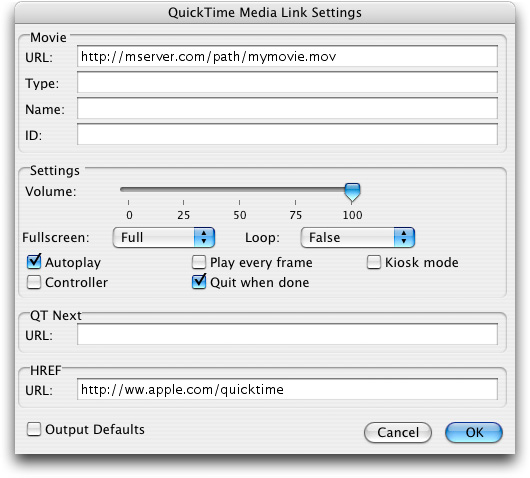
Экспорт создает текстовый файл в формате XML, который понимает QuickTime. Можно также создать этот вид файла вручную. Синтаксис показан в следующем примере:
<?xml version="1.0"?> |
<?quicktime type="application/x-quicktime-media-link"?> |
<embed |
autoplay="true" |
controller="false" |
fullscreen="full" |
href="http://www.apple.com/quicktime/" |
quitwhendone="true" |
src="http://myserver.com/path/My.mov" |
/> |
Как Вы видите, синтаксис очень подобен <EMBED> синтаксис тега используется в HTML. В дополнение к поддержке многих параметров HTML, которые понимает плагин QuickTime, XML-файл может указать полноэкранный графический режим и должно ли приложение QuickTime Player выйти, когда заканчивается фильм. Следующие параметры и значения в настоящее время поддерживаются:
autoplay - true | false |
controller - true | false |
fullscreen - normal | double | half | current | full |
href - url |
kioskmode - true | false |
loop - true | false | palindrome |
movieid - integer |
moviename - string |
playeveryframe - true | false |
qtnext - url |
quitwhendone - true | false |
src - url (required) |
type - mime type |
volume - 0 (mute) - 100 (max) |
Отметьте следующие различия между XML и версиями HTML этих параметров:
qtnextприпишите только поддержки один URL (в отличие от плагина).Все указанные атрибуты требуют значений (
AutoPlay=Trueдопустимо;AutoPlayодин не).
Можно встроить XML-файл в веб-страницу, поскольку Вы были бы любой фильм в формате QuickTime, с помощью <OBJECT> и <EMBED> теги. Можно также передать его QuickTime Player с помощью HREF и TARGET параметры (TARGET="QuickTimePlayer").
Текстовые взломы
В дополнение к предпочтительному синтаксису XML, описанному выше, QuickTime поддерживает маленький выбор текстовых файлов, которые могут подменить фильмами в целях того, чтобы заставлять браузер загрузить QuickTime. Текстовые файлы имеют заголовок с восемью символами, состоя из четырех символьных типов, сопровождаемых этими четырьмя символами text. Заголовок чувствителен к регистру и должен быть введен точно как показано. Заголовок сопровождается данными указанного типа, такого как URL RTSP, файл SMIL, файл SDP или файл простого текста с дополнительными текстовыми дескрипторами QuickTime.
Во всех случаях Вы создаете текстовый файл путем предварительного ожидания строки заголовка, сопровождаемой пространством или возвратом каретки, к файлу данных. Вы тогда изменяете расширение файла на .mov таким образом, веб-серверы и браузеры обрабатывают его как фильм в формате QuickTime.
Можно указать потоковую передачу URL путем создания текстового файла с заголовком RTSPtext сопровождаемый URL RTSP. Например:
RTSPtext RTSP://Yourserver.com/StreamName |
Можно сохранить файл SMIL с .mov расширение файла, если Вы снабжаете файл предисловием с текстом SMILtext. Например:
SMILtext |
<?xml version="1.0" encoding="ISO-8859-1" ?> |
<!DOCTYPE smil PUBLIC "-//W3C//DTD SMIL 1.0//EN" |
"http://www.w3c.org/TR/REC-smil/SMIL10.dtd"> |
<smil xmlns:qt="http://www.apple.com/quicktime/resources/smilextensions" |
qt:time-slider="true" |
qt:autoplay="true" |
<head> |
<layout> |
<root-layout width="320" height="256" id="main" title="Movie Time"/> |
<region top="0" left="0" width="320" height="256" id="video" fit="meet"/> |
</layout> |
</head> |
<body> |
<seq > |
<video src="http://domain/path/filename" region="video" /> |
<video src="protocol://domain/path/filename" region="video" /> |
</seq> |
</body> |
</smil> |
Обратите внимание на то, что должно быть пространство или разрыв строки между SMILtext и остальная часть документа SMIL.
Можно сохранить SDP (протокол описания сеанса) файл с .mov расширение файла, если Вы снабжаете его предисловием с текстом SDPtext. Обратите внимание на то, что первый символ четырех символьных типов является пробелом ASCII (преобразуйте в шестнадцатеричную систему 20). Например:
SDPtext |
v=0 |
o=- 42945 9 IN IP4 0.0.0.0 |
s=Title of the Session |
e=Session Contact <user@host.name> |
t=0 0 |
a=type:broadcast |
a=channel:Demo H.261 (Mbone) |
a=tool:Broadcaster Software |
a=cat:MBone/Others |
m=video 57170 RTP/AVP 31 32 96 |
c=IN IP4 0.0.0.0/0 |
b=AS:2500 |
a=framerate:30 |
a=rtpmap:96 WBIH/90000 |
a=source:video 0.0.0.0 file 1 loop |
m=audio 21116 RTP/AVP 0 |
c=IN IP4 0.0.0.0/0 |
b=AS:2500 |
a=source:audio 0.0.0.0 file 1 loop |
Можно передать текстовый файл с .mov расширение файла к QuickTime — дополнительно включая текстовые дескрипторы QuickTime — чтобы быть импортированным в фильм с текстовой дорожкой, путем начала файла с текстом TEXTtext сопровождаемый пространством или возвратом каретки и текстом или текстом плюс дескрипторы. Например:
TEXTtext |
{QTtext} {timeScale:30} {width:320} {height:240} {timeStamps:absolute} {language:1} {textEncoding:0} |
{font:helvetica} {size:12} {plain} {justify:center} {dropShadow:off} {anti-alias:on} |
{textColor: 65535, 65535, 65535} {backColor: 0, 0, 0} |
[00:00:00.00] |
{ScrollIn:on} |
Produced by Fate |
Directed by Chance |
Special Effects by Accident |
Any resemblance to actual people or events is beyond my ability. |
[00:00:10.00] |
